Pautas de resolución de problemas para resolver los problemas de velocidad de enlace de Ethernet
Si la conexión a Internet parece lenta por cualquier motivo, tus primeros pasos deben ser limpiar la instalación del Centro de control de Intel® Killer™, que incluye los controladores de dispositivos más recientes, y restablecer el dispositivo de red y la pila de red.
Es posible que descubra que la velocidad de Ethernet está límite de 100 Mbps cuando su Proveedor de servicios de Internet (ISP) o su conexión de red interna deberían proporcionar velocidades superiores a 100 Mbps. Si este es el caso, y ya ha intentado los dos pasos anteriores, podría estar enfrentando un problema de velocidad de enlace.
Para comprobarlo, compruebe la velocidad de enlace del equipo en cuestión siguiendo estos pasos:
- Busque en el Panel de control con Windows* Search y presione Intro.
- Haga clic en Red e Internet.
- Haga clic en Ver el estado de la red y las tareas que estarán por debajo del Centro de uso compartido y de red.
- Haga clic en la conexión que representa la conexión Ethernet al enrutador o módem. Debería ver una pantalla que se parezca a esta.
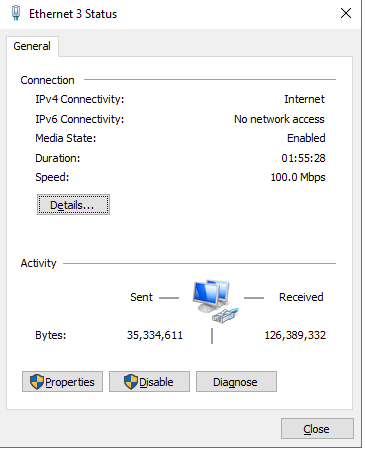
Tenga en cuenta que la velocidad del enlace aquí dice 100 Mbps. Esto significa que la velocidad de conexión negociada entre el adaptador Ethernet y cualquier dispositivo al que esté conectado es de 100 Mbps. Cuando todo funcione correctamente, esta velocidad será de 1,0 Gbps.
La única configuración que es de preocupación para una conexión Gigabit es que el adaptador está establecido en Negociación automática. Desde el Administrador de dispositivos, puede comprobar que el adaptador Intel Killer está establecido en Negociación automática. Esta opción está en la ficha Avanzado de las propiedades del adaptador, en Speed &Ijo, haga clic con el botón derecho en el adaptador y elija propiedades, haga clic en la ficha Avanzado y haga clic en Speed &Ijo, y asegúrese de que esté establecido en Negociaciónautomática . Esta es la configuración predeterminada.
Hemos tenido informes de algunos técnicos ISP que dicen a sus clientes que una opción Gigabit aparecerá en esta configuración si el adaptador de red está funcionando correctamente. Esto no es correcto. La negociación automática es la configuración correcta para velocidades Gigabit en Speed & Salarial para adaptadores de red killer. No hay opción para 1.0 Gbps de Gbps de Completo Ensa que se pueden utilizar nuestros controladores Ethernet. La negociación automática le dará una velocidad de enlace de 1,0 Gbps, siempre que el otro equipo de red auto-ciele correctamente.
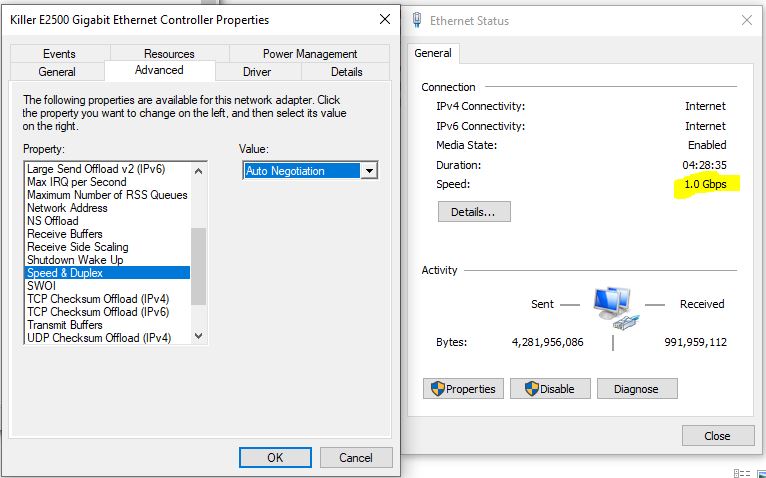
Si esto se establece correctamente y la velocidad de enlace sigue siendo de 100 Mbps, el problema casi siempre es un problema con un cable Ethernet, aunque podría ser algunas cosas.
Antes de solucionar problemas, compruebe la conexión del cable Ethernet a cada pieza de equipo de red, así como a su computadora. Asegúrese de que cada cable esté etiquetado como Cat 6 o Cat 7. Desconecte cada cable Ethernet y vuelva a conectarlo. Asegúrese de que el cable esté firmemente presionado en el conector Ethernet. Debería escuchar y sentir un sonido de clic muy audible cuando el cable esté en su sitio. Si no se siente y escucha esto, este cable debe considerarse roto y necesita reemplazarlo.
Incluso si usted cree que el cableado Ethernet es perfectamente bueno, e incluso si este cableado funcionaba muy bien antes, cambiarlo por otro cable probado o un nuevo cable Cat 6, casi resolverá el problema con el mínimo de resolución de problemas y desenlace. Esto es una ocurrencia muy, muy común cuando se resuelven problemas con Gigabit Ethernet, y casi siempre se baja a un cable como el culplplp. Tenga en cuenta que esto incluye todo el cableado entre el equipo y el enrutador, incluyendo cualquier cableado antes y después de cualquier interruptor, o al otro lado de cualquier toma de pared, y detrás de la pared. Sin embargo, si estuvieras recibiendo Gigabit utilizando una instalación en particular y de repente, sin cambios en absoluto, tu velocidad de enlace ahora es de 100 Mbps, entonces probablemente sea solo un cable que está teniendo problemas actualmente, y es probable que sea uno que esté expuesto.
La manera más rápida de descartar cualquier problema con algo que no sea el cableado es conectar su máquina directamente a su módem con un solo cable Ethernet cat 6 o mejor probado y de preferencia en un puerto compatible con Gigabit comprobado, luego verifique la velocidad del enlace. Si la velocidad del enlace se muestra como 1,0 Gbps, entonces sabe que el problema está en algún lugar en lo que acaba de omitir. Utilizar este método de resolución de problemas puede ser un dolor si no está tratando con una computadora portátil, pero todavía podría valer la pena si tiene que decidir si necesita llamar a un contratista para ver el cableado detrás de las paredes. Tenga en cuenta que se pueden comprar cables Ethernet muy largos, con longitudes de más de 200 y 60 metros disponibles. Por lo tanto, si está envuelto en un debate prolongado con un técnico sobre velocidades de enlace, esta podría ser la manera más sencilla de proporcionar una conexión temporal de un solo cable de la máquina al módem.
Dicho esto, todos los adaptadores son diferentes y manejan cortocircuitos o problemas con cables o puertos de manera diferente. Pero un adaptador Gigabit que se reporta como de 100 Mbps casi es un problema físico con el equipo de red.
Puede solucionar problemas al probar diferentes combinaciones:
- Si no puede conectar su máquina al módem con un solo cable Cat 6 probado, quizás puede conectar una computadora cuya velocidad de enlace se muestra actualmente como de 1 Gbps al cable Ethernet que actualmente está conectado al equipo con problemas. Si esta segunda máquina ahora muestra una velocidad de enlace de 100 Mbps, esto también demuestra que el problema está en algún lugar del cableado o del equipo entre la computadora y el punto de acceso, no con la máquina en sí.
- Ciclo de alimentación (desconecte y vuelva a conectar) el punto de acceso (concentrador, conmutador, enrutador) y cualquier otro dispositivo entre la máquina y el punto de acceso.
- El cat 6 es el preferido para Cat 5e. (Aunque la interfaz es técnicamente capaz de tener conexiones gigabit, no tiene ninguna redundancia en la conexión a tierra, que es un punto común de falla en los cables de red). Cat 6 soluciona este problema y asegurarte de que todo el cableado sea Cat 6 o mejor suele ser una manera segura de lograr una conexión gigabit.
- Un cable Cat 5e o Cat 6 "fallido" por lo general seguirá funcionando a 100 Mbps. No se necesita mucho en aspectos físicos como para que un cable Cat 5e vuelva a 100 Mbps, y muchos de ellos no admiten 1 Gbps fuera de la bolsa, a pesar de que estarán etiquetados como conexiones compatibles de 1 Gbps. Si solo ha intentado usar un cable Cat 5e, pruébalo usted mismo para probar un cable Cat 6. El problema casi es muy importante. Si tiene problemas para alcanzar velocidades Gigabit y tiene cables Cat 5e en la mezcla, es seguro suponer que esos cables Cat 5e específicos no son compatibles con Gigabit. Esto es común. Los incidentes como enrollar el cable con una silla de oficina o pisar una puerta o cerrar una puerta, pueden provocar que un cable Cat 5e vuelva a velocidades de enlace de 100 Mbps cuando antes funcionaba a velocidades Gigabit.
- Pruebe con diferentes puertos en el punto de acceso (concentrador, conmutador, enrutador). Si es posible, utilice un puerto que tenga la capacidad comprobada de funcionar a velocidades Gigabit con otro equipo.
- Si todo esto falla, es probable que el conector Ethernet de la placa principal tenga un problema. Tendrá que consultar con el fabricante de su PC (o fabricante de la placa principal, si montó el equipo usted mismo) sobre cuáles son sus opciones de garantía o RMA. Es posible que deba realizar una inspección física en los pines del conector Ethernet para asegurarse de que ninguno de ellos esté doblado o dañado de otro modo. Sin embargo, vale la pena destacar que este problema casi siempre es uno con el cableado en algún lugar entre el conector Ethernet de la máquina y el conector Ethernet para el módem.